Obwohl es sich um eine der beliebtesten Messaging-Anwendungen handelt, kann Viber, wie viele Smartphone-Anwendungen auch, anfangen, Probleme aufzuzeigen. Benutzer haben von Abstürzen und "Aufhängen" berichtet, doch dies sind nur einige Probleme, auf die Sie möglicherweise stoßen werden. Eine funktionsreiche Anwendung wie Viber ist mit einer Reihe von Problemen verbunden.
Glücklicherweise können all diese Probleme behoben werden. In diesem Artikel werden wir einen Blick auf die Möglichkeiten werfen, einige der üblichen Viber-Probleme zu beheben. Wir haben 7 häufige Probleme zusammengefasst, die leicht in ein paar Minuten behoben werden können. Wenn Sie bereit sind, Ihre Viber-Chats wieder zu genießen, sehen wir uns doch einfach an, wie sich die häufigen Probleme mit dieser App beheben lassen!
Bevor Sie loslegen
Bevor Sie versuchen, Ihre Viber-Probleme zu beheben, Die Sicherung Ihres Viber-Chat-Verlaufs ist eine kluge Wahl für den Fall, dass Sie alle Ihre wichtigen Daten in Ihrer Anwendung verlieren. Die Funktion MobileTrans - WhatsApp übertragen kann auch ein Backup des Viber-Chatverlaufs auf dem Computer erstellen und die Chats auf einem anderen Gerät wiederherstellen, wenn Sie es benötigen.
Sichern Sie den Verlauf des Viber-Chats auf dem Computer mit 1 Klick!
- • Übertragen von Viber-Chats von einem Gerät zu einem anderen für iOS-Geräte, was es zur idealsten Lösung beim Gerätewechsel macht.
- • Viber-Nachrichten auf Ihrem Computer sichern und wiederherstellen. Der Prozess der Sicherung und Wiederherstellung ist einfach, wie wir in Kürze sehen werden.
- • Unterstützt alle iOS-Geräte und Android-Geräte.
- • Es unterstützt auch andere Social Apps wie WhatsApp, LINE, Kik und Wechat.
Wie Sie Viber-Chats sichern können, erfahren Sie in der folgenden Schritt-für-Schritt-Anleitung:
1. Viber Schwierigkeiten bei der Aktivierung
Die Aktivierung von Viber scheint eine einfache Sache zu sein. Viele Benutzer berichten jedoch von Problemen mit diesem ersten Schritt. Um Viber zu aktivieren, müssen Sie Ihre Telefonnummer eingeben, und Sie sollten daraufhin eine SMS mit dem Aktivierungscode erhalten.
Aber viele Benutzer scheitern bei diesem Schritt, und dafür gibt es eine Reihe von Gründen. Zunächst sollten Sie bestätigen, dass Ihre SIM-Karte gültig ist. Ist dies nicht der Fall, erhalten Sie den Aktivierungscode nicht. Zweitens benötigt Viber immer eine Internetverbindung - entweder über Mobilfunk oder über WLAN.

Wenn Sie keinen Zugang zum Internet haben, erhalten Sie die Nachricht, dass dies erforderlich ist. Wenn Sie Zugang zum Internet haben und Ihre SIM-Karte gültig ist, sollten Sie Ihren sechsstelligen Code per SMS erhalten können. Sie können ihn sogar per Anruf erhalten, was eine gute Option ist.
Es handelt sich um eine automatische Rückruf-Funktion, die Viber aktiviert, sobald Sie den Anruf entgegennehmen. Denken Sie daran: Wenn Sie Ihren Code mehr als 3 Mal angefordert haben, wird Ihr Konto gesperrt. Sie müssen Viber dann neu installieren und ein neues Konto einrichten.
2. Viber kann keine Nachrichten & Bilder senden oder empfangen
Viber nutzt Ihr Internet beim Senden und Empfangen von Nachrichten. Viele Nutzer haben die Erfahrung gemacht, dass sie keine Nachrichten oder Bilder senden oder empfangen können, weil ihr Internet nicht funktioniert.
Wenn Sie sich zu Hause befinden, benutzen Sie wahrscheinlich Ihr eigenes WLAN-Netzwerk. Wenn Sie jedoch nach draußen gehen, müssen Sie Ihre Mobilfunkdaten verwenden. Wenn Ihr Internet einwandfrei funktioniert, sollten Sie in der Lage sein, Nachrichten zu senden.

Zu den weiteren Problemen gehört, dass der Empfänger die App gelöscht hat, so dass Sie ihn nicht mehr über Viber kontaktieren können. Außerdem gibt es noch eine weitere Lösung für dieses Problem, die hauptsächlich für iPhone-Benutzer funktioniert. Sie müssen zu den Einstellungen gehen und dann auf Privatsphäre tippen. Suchen Sie die Schaltfläche Analytik sammeln und klicken Sie auf "Deaktivieren". Nun sollten Sie in der Lage sein, Nachrichten problemlos zu empfangen und zu senden.
3. Viber klingelt nicht
Wenn Viber nicht klingelt, ist das vielleicht eines der nervigsten Probleme sowohl auf iOS- als auch auf Android-Plattformen. Dabei muss es nicht immer um Ihr Handy gehen. Klar, es kann sein, dass Sie Ihre Klingeltöne deaktiviert haben oder dass Sie ein "Nicht stören"-Profil verwenden, aber in vielen Fällen ist dies nicht der Fall.
Normalerweise klingelt Viber nicht, wenn Ihr Handy gesperrt ist. Ihr Display schaltet sich ein, um Ihnen die Benachrichtigung zu zeigen, aber Sie hören nicht dieses "Klickgeräusch". Um dies zu beheben, gehen Sie zu Ihren Wi-Fi-Einstellungen, wählen Sie "Erweitert" und markieren Sie "WLAN bei Bildschirmabschaltung eingeschaltet lassen".

Möglicherweise verwendet Ihr Handy das Internet nicht, wenn es gesperrt ist, d.h. Sie erhalten keine Benachrichtigungen, wenn Sie es nicht entsperren. Wenn Sie ein iPhone verwenden, können Sie alternativ einen Benachrichtigungstyp in Ihrer App für die iPhone-Einstellungen wählen.
Klicken Sie in dieser App auf Benachrichtigungen, gehen Sie zu Alerts und wählen Sie entweder Alerts oder Banner. So können Sie Ihre Viber-Nachrichten hören.
4. Viber eingehende & ausgehende Anrufe funktionieren nicht
Auch Probleme mit ein- und ausgehenden Viber-Anrufen sind nicht selten. Um diese zu beheben, gehen Sie zu Einstellungen in Ihrer Viber-App. Tippen Sie dann auf "Anrufe und Nachrichten" und markieren Sie Viber-In-Calls. Dadurch kann Ihr Handy eingehende Anrufe empfangen, wenn jemand Sie anruft.
Sie können auch Videoanrufe zulassen, indem Sie auf die gleichnamige Schaltfläche tippen und "Ein" wählen. Jetzt sollten Sie sowohl Video- als auch Audioanrufe tätigen oder empfangen können. Manchmal neigt Viber dazu, die Einstellungen zu verfälschen, weshalb Sie sich die Zeit nehmen müssen, sie vor der Verwendung zu überprüfen.
5. Viber funktioniert nicht über WLAN
Es gibt eine seltsame "Viber-Sleep"-Richtlinie, die die App standardmäßig festlegt. Dadurch kann die App nur dann eine Verbindung zum Wi-Fi herstellen, wenn Sie Ihr Handy "aufwecken". Wir haben oben eine ähnliche Einstellung erwähnt, aber diese gilt nur für Viber und macht diese beiden völlig unabhängig voneinander.
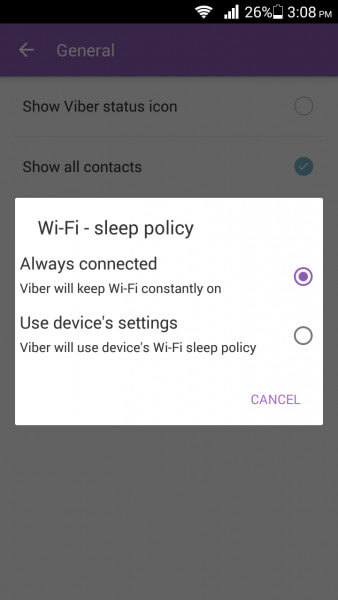
Um dieses Problem zu beheben, öffnen Sie Viber auf Ihrem Handy, tippen Sie auf drei horizontale Linien unten rechts, und Sie sehen das Menü. Tippen Sie dort auf Einstellungen und dann auf "Allgemein". Sie sollten die Option "Wi-Fi-Ruhezustand" (“Wi-Fi Sleep Policy”) sehen.
Wählen Sie "Immer verbunden" ("Always Connected), was die erste Option ist. Die zweite ist die "Wi-Fi Sleep Policy" (also die Wi-Fi-Sleep-Richtlinie) des Geräts, die Sie nicht verwenden möchten. Nun sollte Ihre Anwendung ordnungsgemäß funktionieren.
6. Probleme beim Viber Update
Die Aktualisierung von Viber sollte kein Problem darstellen, wenn Sie über genügend Speicherplatz verfügen oder in irgendeiner Form mit dem Internet verbunden sind. Viele Benutzer haben jedoch dieses Problem, selbst wenn die oben genannten Bedingungen erfüllt sind.
Der einfachste Weg, dieses Problem zu beheben, ist das Löschen von Cache und Daten. Gehen Sie zu Ihren Handy-Einstellungen, suchen Sie den App Manager (oder wie auch immer er auf Ihrem Handy genannt wird), und suchen Sie nach Viber. Tippen Sie darauf und wählen Sie "Cache löschen". Wenn dies nicht hilft, wiederholen Sie die Schritte, aber klicken Sie nur auf Daten löschen statt auf Cache löschen, und sehen Sie, ob es funktioniert.
7. Viber Desktop funktioniert nicht
Damit Viber Desktop funktioniert, benötigen Sie folgende Ports für TCP und UDP:
- • 5245
- • 4244
- • 5243
- • 7985
- • 80
- • 443
Diese Ports können geöffnet werden, wenn Sie in der Systemsteuerung nach der Windows-Firewall suchen. Klicken Sie dort auf "Erweiterte Einstellungen", und auf der linken Seite befindet sich die Tabelle der eingehenden Regeln. Klicken Sie dort auf "Neue Regel", und der Assistent wird geöffnet.
Klicken Sie im Assistenten für neue eingehende Regeln auf Port und "Weiter". Wählen Sie TCP und geben Sie die oben genannten Ports ein. Klicken Sie auf "Weiter" und dann auf "Verbindung zulassen". Fahren Sie bis zum Ende des Assistenten für neue eingehende Regeln fort und nennen Sie ihn Viber. Klicken Sie auf "Fertig stellen", und Ihre Ports werden geöffnet. Dasselbe Verfahren gilt für UDP, so dass Sie es nur im NIRL ("New Inbound Rule Wizard") auswählen müssen.
Fazit
Die Behebung von Viber-Problemen sollte eigentlich kein Problem sein, wenn Sie unsere Schritte befolgen. Wenn Sie allerdings ein ungewöhnliches Problem haben, können Sie sich natürlich jederzeit an den Viber-Kundendienst wenden und es lösen. Jetzt, wo Ihre beliebteste Messaging-Anwendung funktioniert, ist es an der Zeit, die Premium-Funktionen zu genießen!
Weitere Artikel empfohlen:
Heiße Artikel
Alle Kategorieren


MobileTrans - WhatsApp Übertragen




Bastian Günter
chief Editor